
İPhone'dan iPhone'a müzik nasıl aktarılır, iPad, Poppy: İthalat yolları, talimat
Makale, ses dosyalarını iPhone'dan diğer cihazlara nasıl aktarılacağını söyleyecektir: iPhone, iPad, haşhaş cihazı.
Birçok kullanıcının çoğu zaman telefondan akıllı telefona belirli dosyalara, bilgisayardan tablete veya arkaya aktarılması gerekir. Ses ve video dosyalarını, metin ve diğer bilgileri bir cihazdan diğerine aktarabilirsiniz. Bununla ilgili herhangi bir sorun yoktur ve bugünün gözden geçirmesinde, iPhone'dan iPhone, iPad, Mac veya bilgisayara müzik aktarımı hakkında konuşacağız.
Ses dosyalarını iPhone'dan iPhone'a ve Apad'a farklı yöntemlerle aktarın.

Müziği bir iPhone'dan diğerine (veya iPad) aktarmak için, en az iki yol olabilir. Onları düşünün.
Yöntem 1
Bu durumda, programı kullanacağız " iTunes." Bir bilgisayardan gelen dosyaların yanı sıra gadget'tan gadget'a aktarılmasına yardımcı olur. Öyleyse aşağıdakileri yapalım:
- İki mobil cihazı bilgisayarınıza bağlayın (örneğin, iki iPhone). Programı çalıştır " iTunes."Bilgisayara bağlı iPhone'u belirleyecek ve ekranda bilgi görüntüleyecek.
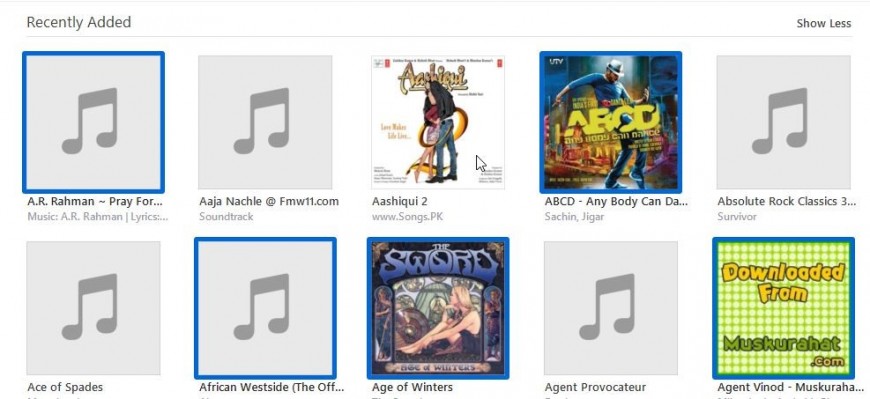
"İTunes"
- Sonra, her şey basit. Ses dosyalarını aktarmak istediğiniz iPhone programında, müzikal kompozisyonlara ihtiyacınız olan kütüphanesine gidin.
- Şimdi tüm gerekli şarkıları vurgulayın ve bunları başka bir iPhone'un kütüphanesine sürükleyin. Bu kadar
Yöntem 2
Bilgisayara yardım etmeden iPhone'dan iPhone / iPad'e müzik aktarabilirsiniz. Bunu yapmak için, ses dosyalarınız bulut deposunda saklanmalıdır " iCloud." Değilse, bu hizmete kaydolun ve müzik dinleyeceğiniz iPhone'dan dosyaları indirin. Bundan sonra, git " iCloud."Zaten başka bir iPhone'dan dosyalara aktarılacak ve talimatları izleyin:
- Bir kez B. "İCloud.", Git" Ayarlar" Müzik dosyaları sizin tarafınızdan enjekte edildiyse, onları göreceksiniz. İhtiyacınız olan bileşimi seçin.
- Simgeye tıklayın " iCloud."Ve anahtarda F5Bir şarkı listesi olan bir pencerenin ne açıldıktan sonra. Gerekli ses dosyalarını iPhone'a sürükleyin - bu işlem senkronizasyon denir. Böylece depolayabilirsiniz " iCloud.»Herhangi bir dosya ve gerekirse gadget'a indirin.
Ses dosyalarını iPhone'dan Mac'e ve bilgisayara aktarın
Dikkat: İPhone'unuzu bir bilgisayara veya Mac'e bağlıysanız, ancak bu aygıtları birbirleriyle senkronize etmeden önce, program başlayacak iTunes."Bir iPhone'u Mac ile senkronize etmek için bir teklifle. Hiçbir durumda bunu yapmaz, tüm dosyalarınızdaki tüm dosyalarınız silinir.
Bu nedenle, iPhone'dan Mac'e veya bilgisayara dosyaları aktarmak için başka bir program kullanacağız - " Anytrans." Prensip olarak, bu programın müzikten gelen gadget'tan kopyalaması da dahil olmak üzere çeşitli fonksiyonlara sahiptir " elma»Bilgisayarlarda, dizüstü bilgisayarlarda vb.
Şimdi bu fırsattan yararlanın:
- Programı çalıştırın ve iPhone'u bir bilgisayara veya MAC cihazına takın
- Bilgisayar, iPhone'unuzu tanır ve monitörde göreceksiniz. Ekran görüntüsünde gösterildiği gibi sağdaki düğmeye tıklamanız gerekecektir.
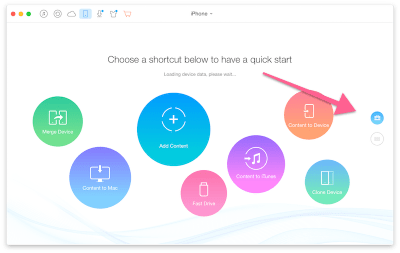
Belirtilen düğmeye tıklayın.
- Sonra, "" üzerine tıklayın. iTunes.» Ses"Ve" Müzik.»
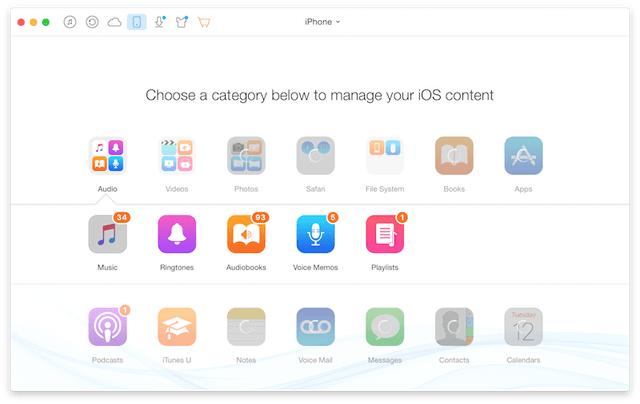
"Ses" e tıklayın ve "Müzik"
- Bundan sonra, iPhone'da bulunan tüm müzikal kompozisyonların bir listesini göreceksiniz. Bilgisayara aktarmak istediğiniz bunları vurgulayın.
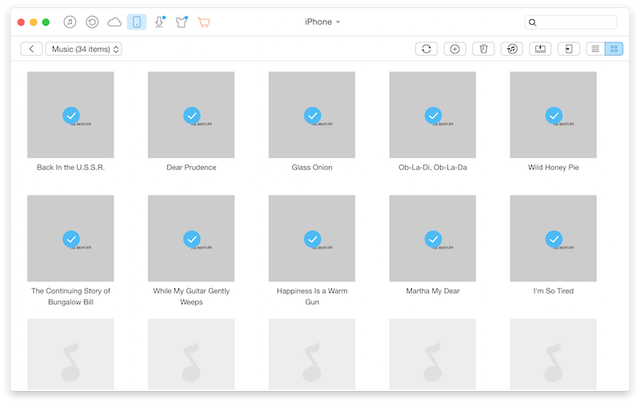
İstediğiniz bileşimleri seçin
- Üst araç çubuğunda, müzikten Mac'e aktarmanız istenecek veya " itaats. " İhtiyacınız olanı seçin. İlk durumda, Mac cihazındaki dosyaların konumunu seçebileceğiniz bir pencere açılır.
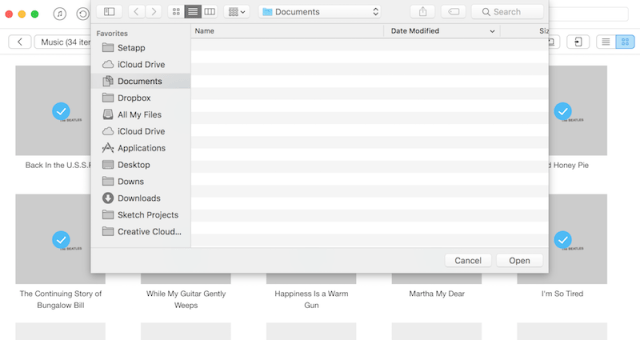
Ses dosyalarını iPhone'dan Mac'e aktarın
- Daha sonra, program size aktivasyon sürecini geçmenizi sağlayacak, ancak bunu geçici bir lisans kullanarak çalışmaya devam ederek görmezden gelebilirsin (tıklayın " Anytrans'ı etkinleştirin."). Bundan sonra, müziğiniz Mac'te bir iPhone ile kopyalanacaktır.
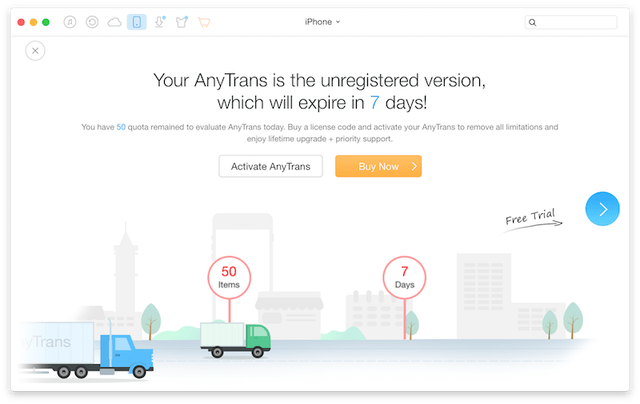
Ses dosyaları başarıyla aktarıldı
Video: Mac'te iPhone (iOS) 'dan fotoğraf ve video nasıl aktarılır?

İlk yolu anlamadım. Evet, tuning iki iPhone'u görür. Evet, müzik dosyaları bir iPhone'dan açılır. Ama bunları başka birinin kütüphanesine nasıl sürükleyebilirim? Pencere bir! Doğrudan ikincie sürükleyin dışarı çıkmaz. Bu yöntemi tarif ederseniz, lütfen.
Postanıza bir cevap bekliyorum.
Valy
Postaya cevap veremiyorum, buraya cevap vereceğim. Dosyaları doğrudan bir iPhone'dan diğerine sürükleyemezseniz, yapın. Dosyaları bir iPhone'dan bilgisayara boş bir klasöre sürükleyin. Ve sonra bu klasörden başka bir iPhone kütüphanesine sürükleyin.